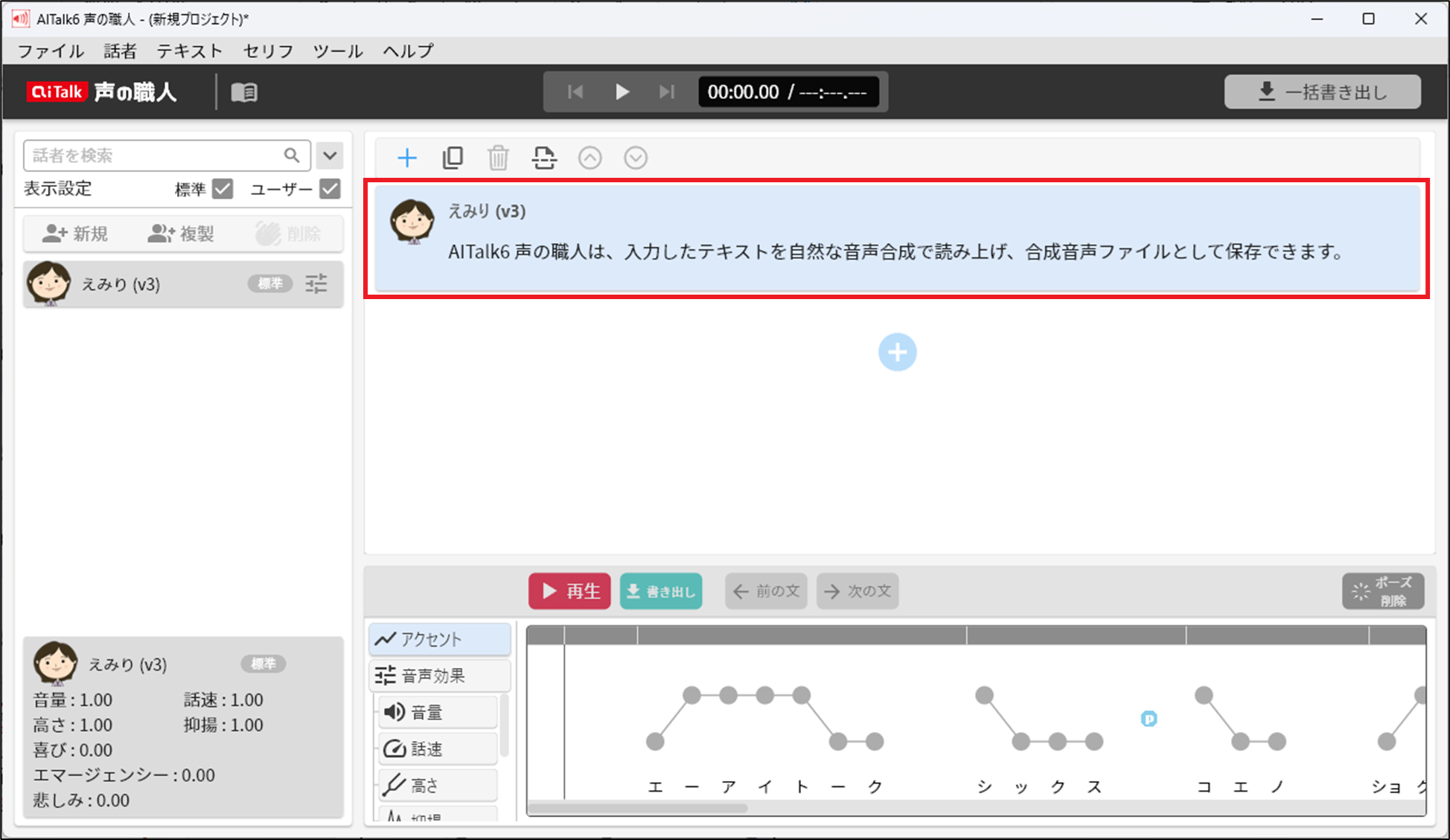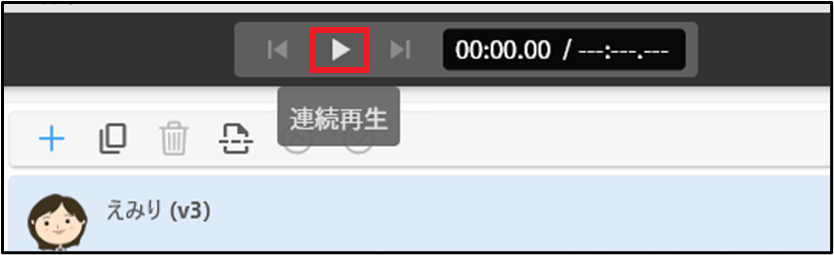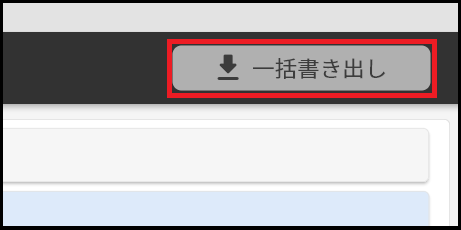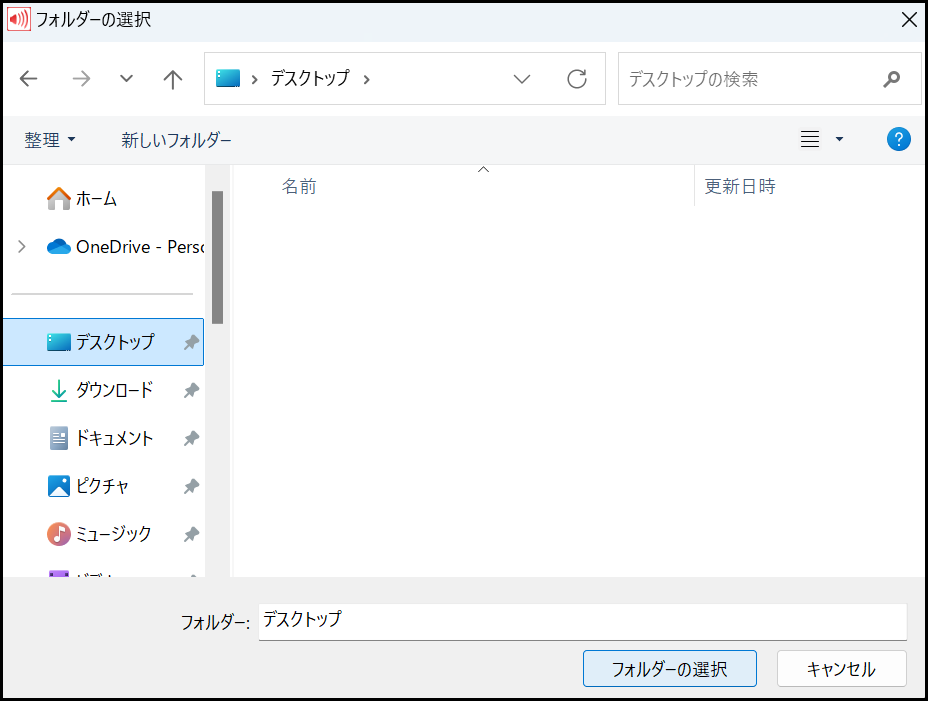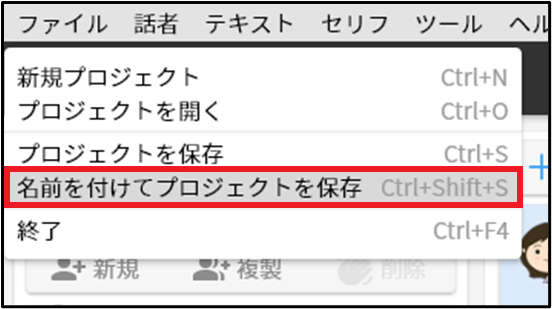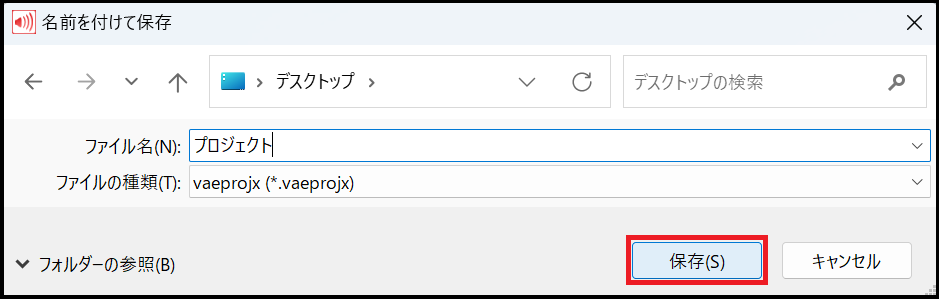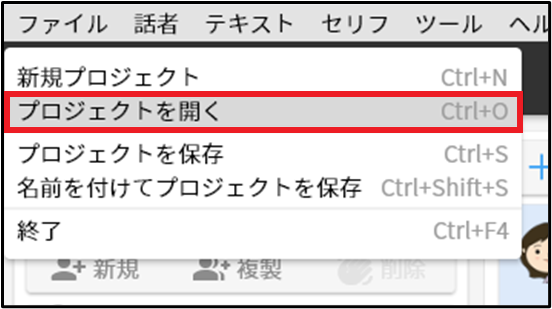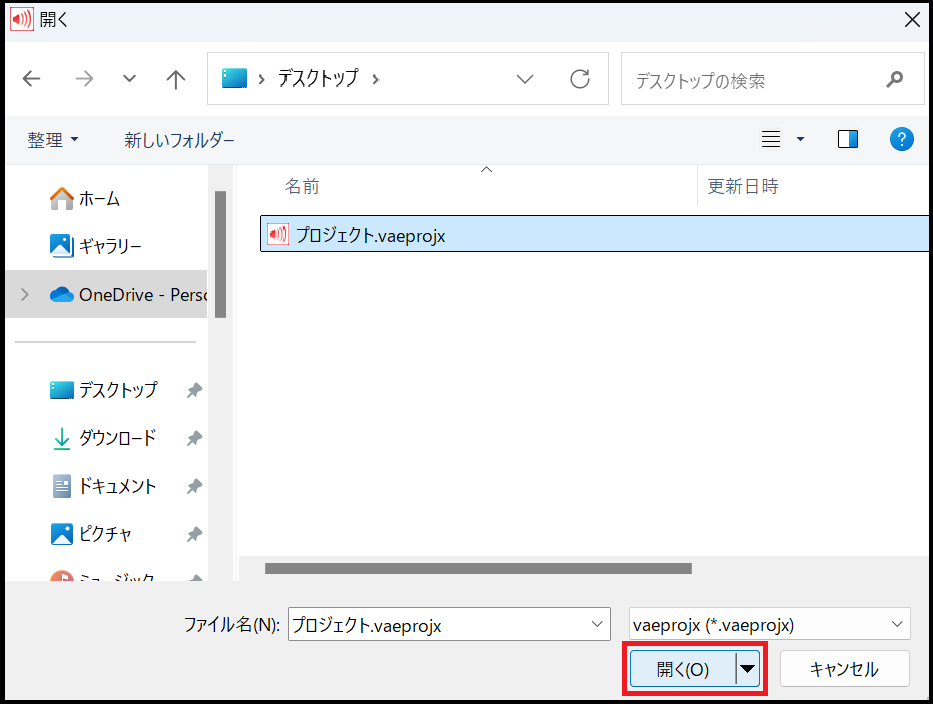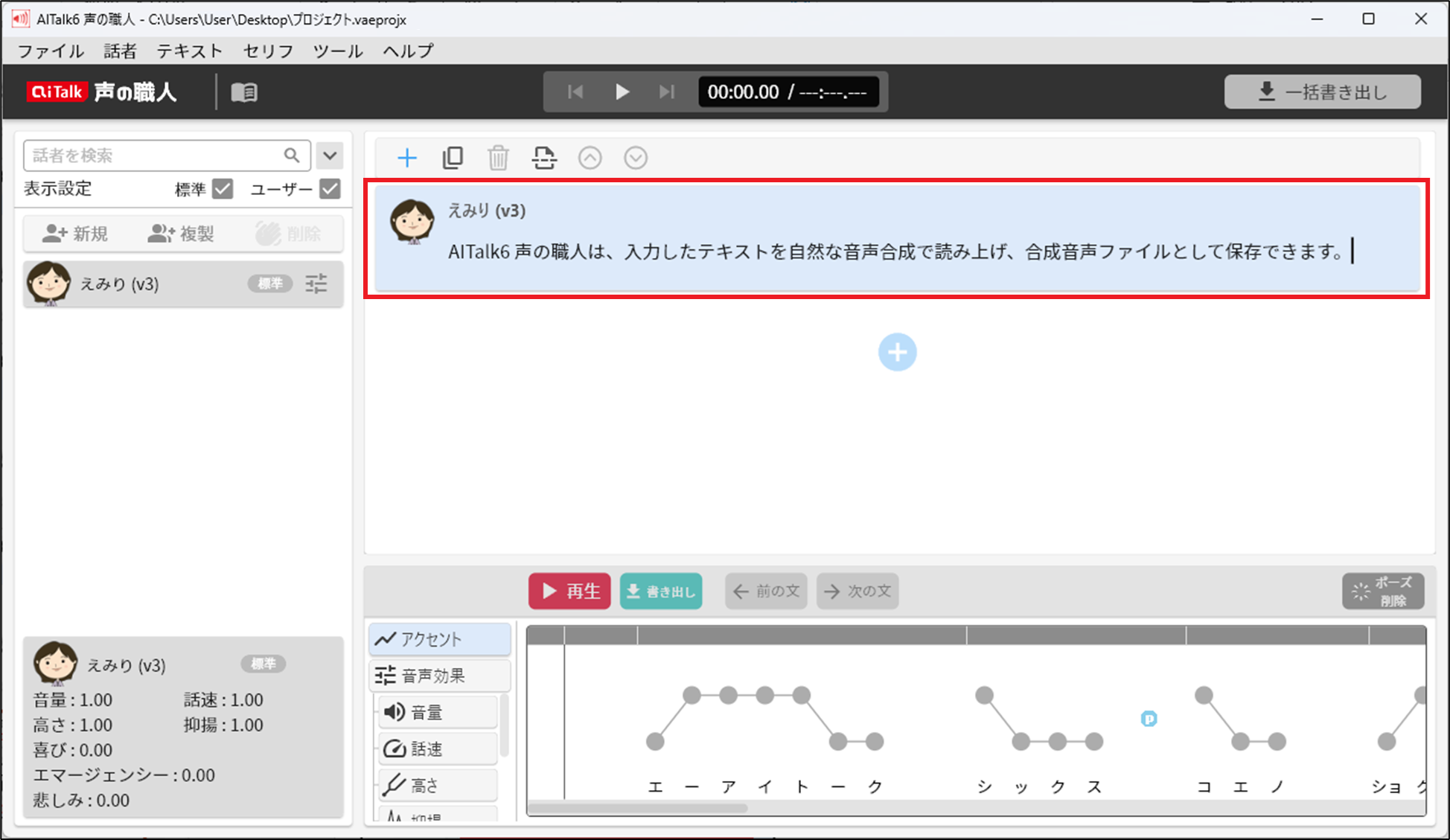基本操作¶
AITalk6 声の職人 の基本的な操作について説明します。
AITalk6 声の職人 を起動する¶
インストール時に配置されたデスクトップアイコン、もしくはスタートメニューから AITalk6 声の職人 を起動します。
テキストを入力する¶
- キーボード入力キーボードからの直接入力を行います。
- コピー・ペースト他のアプリケーション等でコピーしたテキストを貼り付けます。
テキストブロックは複数作成することができます。
それぞれのテキストブロックにテキストを入力できます。
- ツールバーの「+」ボタン
- テキスト画面最下部の「+」ボタン
テキストを読み上げる¶
音声ファイルを作成する¶
入力されたテキストの読み上げ音声をファイルに保存します。
- 音声ファイルが作成されます。
作業状態をプロジェクトファイルに保存する¶
プロジェクトファイルから作業状態を復元する¶
保存したプロジェクトファイルを読み込むことで、保存時の作業の続きを行うことが可能です。
AITalk6 声の職人 を終了する¶
メニューバー の「ファイル」->「終了」を選択し、AITalk6 声の職人 を終了します。